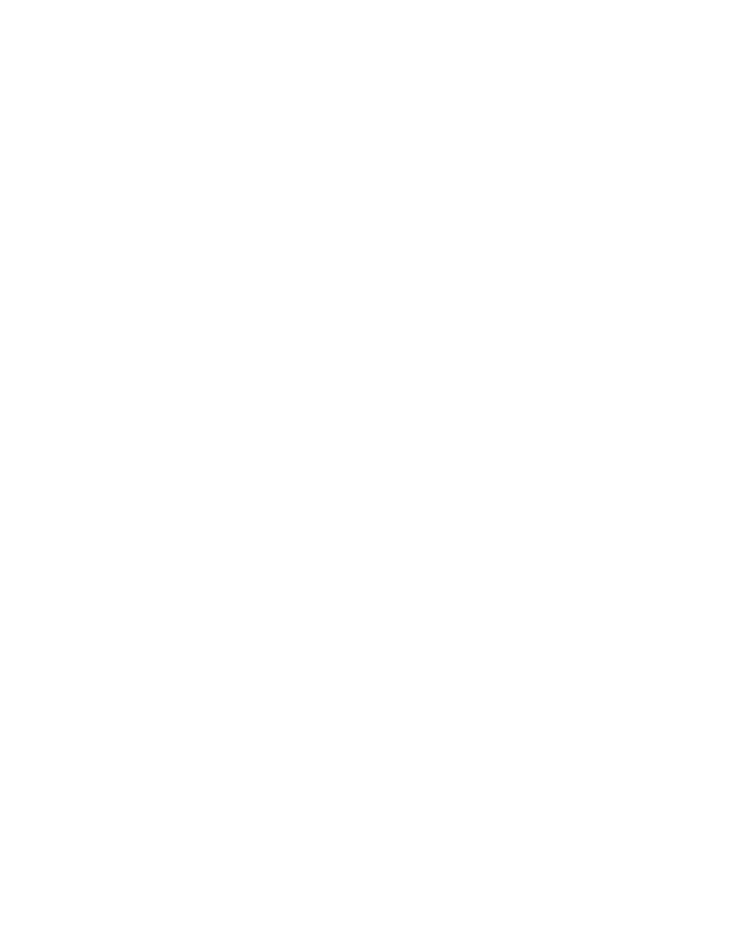
112
Έπειτα πατάμε το δεξί βελάκι από το πληκτρολόγιο και επιλέγουμε το κουμπί «Finish».
Ακόλουθα εκτελούμε την εντολή
sudo reboot
για την επανεκκίνηση του συστήματος. Αν και
δεν απαιτείται, προτείνεται η διαγραφή τόσο του Wolfram Engine όσο και του LibreOffice για
ανάκτηση περίπου 1 GB χώρου στο Raspberry Pi με την εκτέλεση των ακολούθων εντολών:
sudo apt-get purge wolfram-engine
sudo apt-get purge libreoffice *
sudo apt-get clean
sudo apt-get autoremove
Βήμα 2: Εγκατάσταση εξαρτήσεων
Οι ακόλουθες εντολές θα ενημερώσουν και θα αναβαθμίσουν τυχόν υπάρχοντα πακέτα,
ακολουθούμενα από την εγκατάσταση εξαρτήσεων, βιβλιοθηκών εισόδου/εξόδου και πακέτων
βελτιστοποίησης για το OpenCV:
Το πρώτο βήμα είναι η ενημέρωση και να αναβάθμιση τυχόν υπαρχόντων πακέτων με την
εκτέλεση των εντολών:
sudo apt-get update && sudo apt-get upgrade
Στη συνέχεια, πρέπει να εγκαταστήσουμε ορισμένα εργαλεία προγραμματιστή,
συμπεριλαμβανομένου του CMake , το οποίο μας βοηθά να διαμορφώσουμε τη διαδικασία
δημιουργίας OpenCV μέσω της εντολής:
sudo apt-get install build-essential cmake pkg-config
Στη συνέχεια, πρέπει να εγκαταστήσουμε μερικά πακέτα εισόδου/εξόδου εικόνας που μας
επιτρέπουν να φορτώνουμε διάφορες μορφές αρχείων εικόνας από το δίσκο. Παραδείγματα
τέτοιων μορφών αρχείων περιλαμβάνουν JPEG, PNG, TIFF, κ.λπ .:
sudo apt-get install libjpeg-dev libtiff5-dev libjasper-dev libpng-dev
Χρειαζόμαστε επίσης πακέτα εισόδου/εξόδου βίντεο. Αυτές οι βιβλιοθήκες μας επιτρέπουν
να διαβάζουμε διάφορες μορφές αρχείων βίντεο από το δίσκο, καθώς και να δουλεύουμε απευθείας
με ροές βίντεο:
sudo apt-get install libavcodec-dev libavformat-dev libswscale-dev libv4l-dev
sudo apt-get install libxvidcore-dev libx264-dev
Η βιβλιοθήκη OpenCV συνοδεύεται από μια υπό-ενότητα που ονομάζεται highgui
χρησιμοποιείται για την εμφάνιση εικόνων στην οθόνη μας και τη δημιουργία βασικών GUI. Για